Windows10预览版系统关闭文件管理器主页中最近使用文件的方法
Windows10技术预览版(win10预览版系统下载地址 )中,微软为文件管理器(File Explorer)引入了新的“主页”界面,用来显示最近使用的文件和经常访问的文件夹。一般来说,在电脑用了一段时间后这个界面的内容非常乱,几乎失去了快速访问文件的作用,而且很容易暴露隐私。
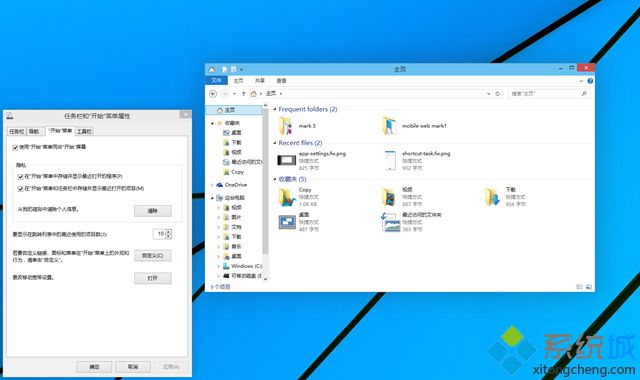
之前 Neowin 论坛里出现了修改注册表的方法,来关闭文件管理器主页的最近使用的文件和经常访问的文件夹,但其实不用那么复杂,直接通过设置可以关闭最近使用的文件和经常访问的文件夹:
1、任务栏空白处右键 > 属性 > “开始”菜单;
2、取消勾选“在开始菜单和任务栏中存储并显示最近打开的项目(M)”;
3、确定,重新打开文件管理器(File Explorer)。
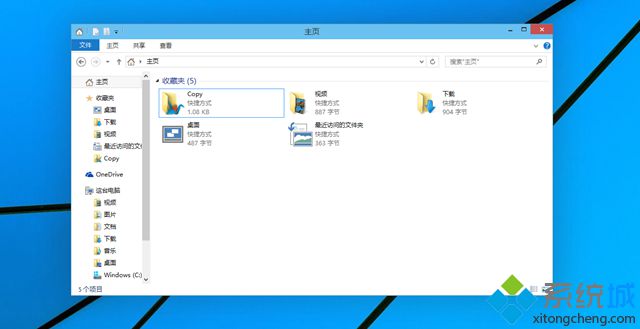
需要注意的是,目前Windows10技术预览版中的这个功能还只是初步实现,更多界面和功能方面的改进会在接下来的几个月里陆续添加进来。更多精彩内容欢迎继续关注系统城官网www.xitongcheng.com!
相关教程:win7最近使用的文档我告诉你msdn版权声明:以上内容作者已申请原创保护,未经允许不得转载,侵权必究!授权事宜、对本内容有异议或投诉,敬请联系网站管理员,我们将尽快回复您,谢谢合作!










